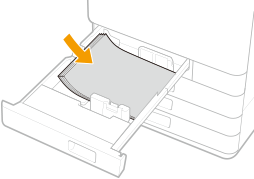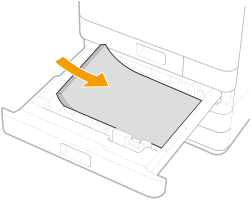基本紙張裝入方法
本節說明裝入普通紙或再生紙等常用紙張時的方法。將常用的紙張裝入紙匣。暫時使用並非裝入紙匣的紙張尺寸或類型時,請使用多用途紙盤。

對於選購的 紙匣送紙單元,請按照紙匣 2 的步驟裝入紙張。
將紙張裝入紙匣
1
握住紙匣的手柄並拉出,直到停止。
|
|
紙匣 1
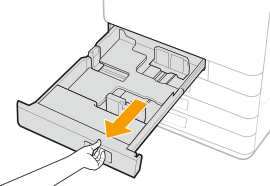 |
|
紙匣 2
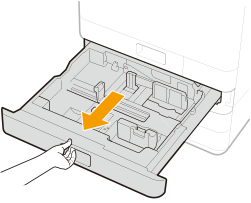 |
2
將紙張導板位置調整到您要使用的紙張尺寸。
按導板上部的同時進行滑動,以便將左側和前側導板對齊要裝入紙張的尺寸指標。
|
|
紙匣 1
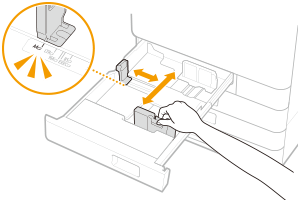 |
|
紙匣 2
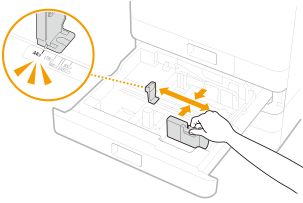 |

滑動導板直至聽到喀嗒聲。如果左側導板和前側導板沒有正確對齊,觸控面板顯示幕將不會正確顯示紙張尺寸。也必須正確調整導板,以避免造成卡紙、列印髒汙或使本機內部髒污。

紙張尺寸指示燈
紙匣中的紙張尺寸指示燈顯示的縮寫表示下列紙張尺寸:
LGL:Legal
LTR:Letter
EXEC:Executive
STMT:Statement
有關可用紙張尺寸的資訊,請參閱可用的紙張。
3
裝入紙張。
翻鬆紙疊,然後在平坦的表面上輕打以對齊紙疊邊緣。
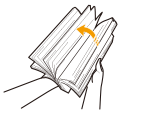

翻鬆紙疊,展開四邊。
|
1
|
確認紙匣的紙張尺寸設定符合將裝入紙匣的紙張尺寸。
|
|||
|
2
|
裝入紙疊時,列印面朝上,並緊靠紙匣的側壁。
|

放入紙張時,請勿超出裝紙限制線
請確定紙疊沒有超出裝紙限制線 ( )。放入太多紙張可能導致卡紙。
)。放入太多紙張可能導致卡紙。
 )。放入太多紙張可能導致卡紙。
)。放入太多紙張可能導致卡紙。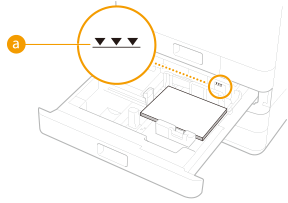

放入紙張時,請勿超出裝紙限制線
請確定紙疊沒有超出裝紙限制線。放入太多紙張可能導致卡紙。
紙張(不包括信封):

信封:


如果使用帶有標誌記號的紙張,將紙張裝入紙張來源時,務必注意方向。放入預列印紙
放置信封時,請在放置信封前注意方向和準備工作。放入信封
對於每個紙匣可以裝入的紙張,請參閱規格。
如果紙張包裝上有關於使用紙張哪一面裝入的說明,請遵循說明操作。
根據紙張的切割表面,紙張在送入時可能會重疊或可能會發生卡紙。變更紙張方向並再次裝入可能會降低切割表面的影響。
如果紙張用盡而使列印停止,請裝入新的紙疊。列印將在新的紙疊裝入後重新開始。
4
將紙匣輕輕插入本機。
 |
變更紙張尺寸和類型時如果將不同類型的紙張裝入本機,請務必變更設定。如果不變更此設定,本機無法正常列印。指定紙匣中的紙張尺寸和類型
|
在多用途紙盤中裝入紙張
1
打開多用途紙盤。
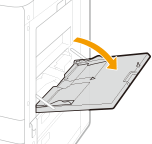
裝入大尺寸紙張時,拉出紙盤延伸板。
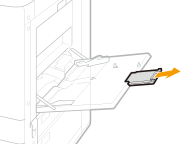
2
調整紙張導板,以符合紙張的尺寸。
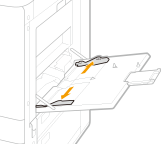
3
將紙張插入多用途紙盤,直到紙張停止。
翻鬆紙疊,然後在平坦的表面上輕打以對齊紙疊邊緣。
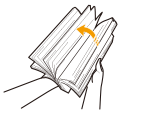

翻鬆紙疊,展開四邊。
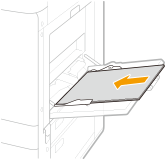
裝入紙張,列印面朝下。
完全插入紙張時,將顯示指定紙張尺寸和類型的畫面。

放入紙張時,請勿超出裝紙限制線
請確定紙疊沒有超出裝紙限制線 ( )。放入太多紙張可能導致卡紙。
)。放入太多紙張可能導致卡紙。
 )。放入太多紙張可能導致卡紙。
)。放入太多紙張可能導致卡紙。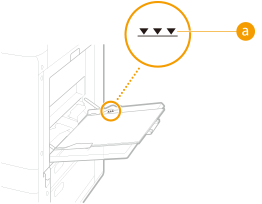

4
檢查紙張尺寸和紙張類型,並選擇 <套用 (Apply)>。
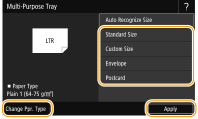
如果裝入尺寸不限的紙張,或顯示的尺寸或類型不同於實際裝入的紙張,請參閱指定多用途紙盤中的紙張尺寸和類型。

如果在印表機驅動程式中指定的紙張尺寸和類型不符合實際裝入多用途紙盤的紙張,可能發生卡紙或其他列印問題。
如果即使在多用途紙盤中裝入紙張,機器仍無法識別,請整理紙張中的任何輕微捲曲,使四個角落低於 2.5 公釐(0.1 英吋),然後再次裝入紙張。
檢查偵測到的紙張是否符合紙張設定。
|
|
|
無法識別紙張時
|
|
已識別紙張時
|
|
|
|
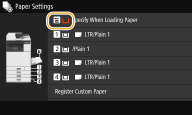 |
 |
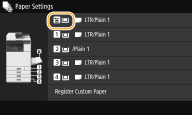 |